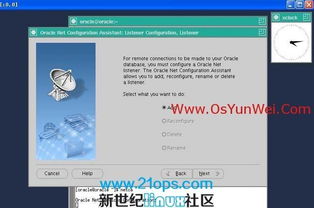查找mysql安装目录,如何查找MySQL的安装目录
在Windows系统中,你可以通过以下步骤查找MySQL的安装目录:
1. 打开“运行”对话框:按下Windows键 R,或者在开始菜单中搜索“运行”。2. 输入`services.msc`:在“运行”对话框中输入`services.msc`,然后按Enter键。3. 找到MySQL服务:在服务列表中找到MySQL服务(可能是`MySQL`或`MySQL Server`)。4. 查看属性:右键点击MySQL服务,选择“属性”。5. 查看路径:在属性窗口的“路径”字段中,你可以看到MySQL的可执行文件的路径。安装目录通常位于该路径的上一级目录。
在Linux系统中,你可以使用以下命令查找MySQL的安装目录:
```bashwhich mysql```
这条命令会显示MySQL命令的路径,通常情况下,安装目录会在该路径的上一级目录。
如何查找MySQL的安装目录
MySQL作为一种广泛使用的开源关系型数据库管理系统,在许多应用中扮演着重要角色。在处理MySQL数据库时,了解其安装目录是基础且必要的。本文将详细介绍如何在不同的操作系统上查找MySQL的安装目录。
在Windows系统中,查找MySQL的安装目录相对简单。以下是几种常见的方法:
通过“控制面板”查找:
1. 打开“控制面板”,点击“程序”。
2. 在左侧菜单中选择“程序和功能”。
3. 在右侧列表中找到MySQL,右键点击并选择“属性”。
4. 在弹出的窗口中,点击“打开文件位置”按钮,即可看到MySQL的安装目录。
通过“注册表编辑器”查找:
1. 打开“运行”对话框,输入“regedit”并按回车。
2. 在注册表编辑器中,依次展开以下路径:
HKEY_LOCAL_MACHINE\\SYSTEM\\CurrentControlSet\\Services\\MySQL
3. 在右侧窗口中找到“ImagePath”键,双击打开,即可看到MySQL的安装目录。
在macOS系统中,查找MySQL的安装目录可以通过以下方法实现:
通过“终端”查找:
1. 打开“终端”。
2. 输入以下命令:
/usr/local/mysql/bin/mysql --version
3. 如果MySQL已成功安装,终端将显示MySQL的版本信息,同时也会显示安装目录。
通过“Finder”查找:
1. 打开“Finder”。
2. 在左侧菜单中选择“前往”。
3. 输入“/usr/local/mysql”并按回车,即可进入MySQL的安装目录。
在Linux系统中,查找MySQL的安装目录可以通过以下方法实现:
通过“终端”查找:
1. 打开“终端”。
2. 输入以下命令:
find / -name \